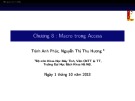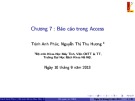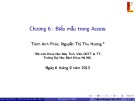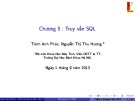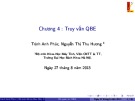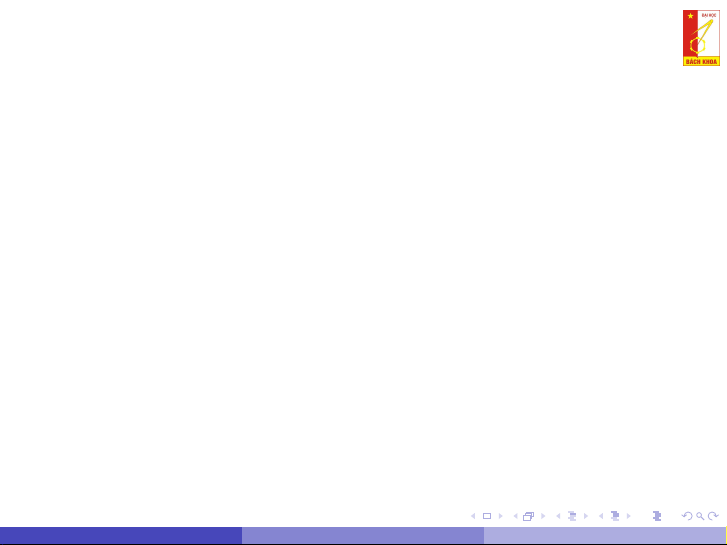
Chương 3: Tạo và xác lập quan hệ giữa các bảng dữ liệu
Trịnh Anh Phúc, Nguyễn Thị Thu Hương 1
1Bộ môn Khoa Học Máy Tính, Viện CNTT & TT,
Trường Đại Học Bách Khoa Hà Nội.
Ngày 27 tháng 8 năm 2013
Trịnh Anh Phúc ( Bộ môn Khoa Học Máy Tính, Viện CNTT & TT, Trường Đại Học Bách Khoa Hà Nội. )Hệ quản trị CSDL Ngày 27 tháng 8 năm 2013 1 / 10
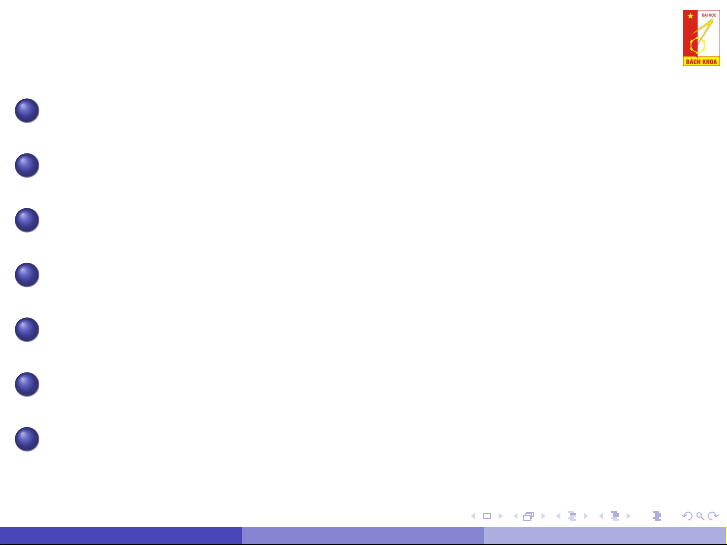
Giới thiệu
1Tạo quan hệ
2Xác định các bảng sẽ tạo lập quan hệ giữa chúng
3Xác lập mối quan hệ giữa các bảng được chọn
4Xác lập toàn vẹn tham chiếu của quan hệ
5Xác định kiểu kết nối của các quan hệ
6Sơ đồ thực thể quan hệ - ER diagram
7Tổng kết
Trịnh Anh Phúc ( Bộ môn Khoa Học Máy Tính, Viện CNTT & TT, Trường Đại Học Bách Khoa Hà Nội. )Hệ quản trị CSDL Ngày 27 tháng 8 năm 2013 2 / 10
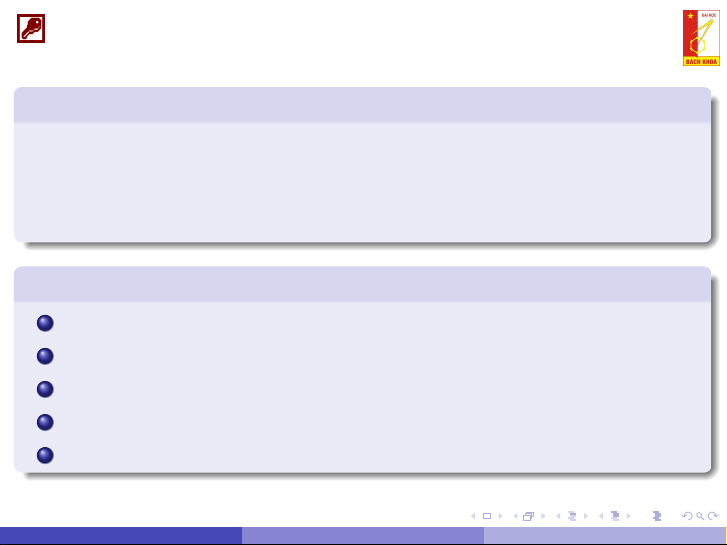
Đặt quan hệ giữa các bảng
Đặt quan hệ giữa các bảng
Việc đặt và định nghĩa quan hệ giữa các bảng của cơ sở dữ liệu làm cho
người dùng dễ dàng thực hiện các thao tác đòi hỏi kết nối dữ liệu trong
nhiều bảng. Đồng thời cũng cho HQTCSDL biết tính chất của các quan
hệ để đưa đúng kết quả khi liên kết giữa chúng.
Các bước tạo quan hệ giữa các bảng
1Xác định các bảng sẽ tạo lập quan hệ giữa chúng
2Xác lập mối quan hệ giữa các bảng được chọn
3Xác lập toàn vẹn tham chiếu của quan hệ
4Xác định kiểu kết nối của các quan hệ
5Sơ đồ thực thể quan hệ - ER diagram
Trịnh Anh Phúc ( Bộ môn Khoa Học Máy Tính, Viện CNTT & TT, Trường Đại Học Bách Khoa Hà Nội. )Hệ quản trị CSDL Ngày 27 tháng 8 năm 2013 3 / 10
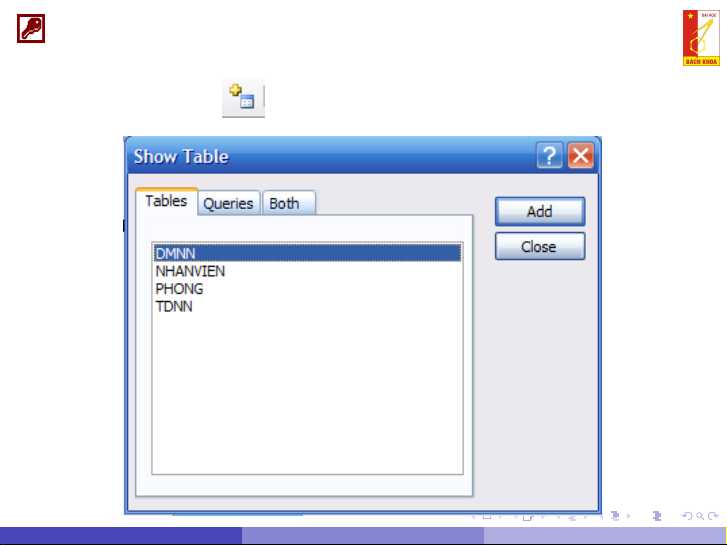
Xác định các bảng sẽ tạo lập quan hệ giữa chúng
Để lựa chọn các bảng và cả các truy vấn, ta vào Tools -> Relationships
sau đó ấn biểu tượng , ấn nút Add để chọn bảng tương ứng
Trịnh Anh Phúc ( Bộ môn Khoa Học Máy Tính, Viện CNTT & TT, Trường Đại Học Bách Khoa Hà Nội. )Hệ quản trị CSDL Ngày 27 tháng 8 năm 2013 4 / 10
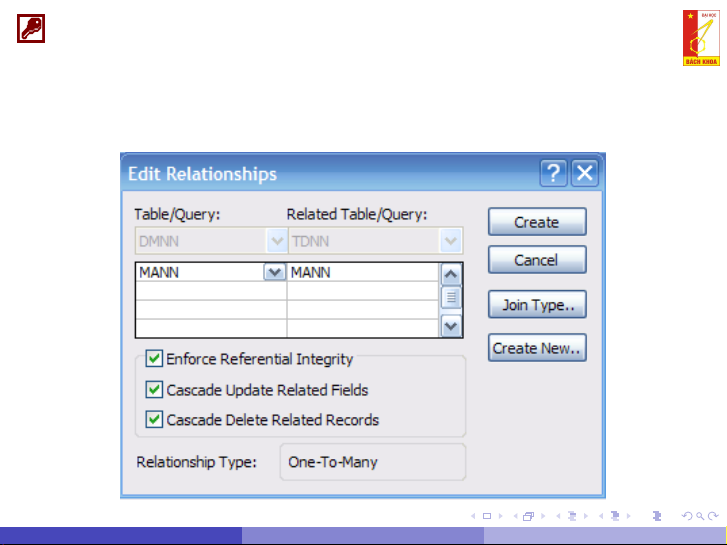
Xác lập mối quan hệ giữa các bảng được chọn
Chú ý, sau khi thiết kế CSDL quan hệ, chuyển nó về dạng chuẩn The third
normal form (3NF). Để xác lập quan hệ, ta gắp những trường có mặt
đồng thời cả hai bảng thả vào bảng bên kia.
Trịnh Anh Phúc ( Bộ môn Khoa Học Máy Tính, Viện CNTT & TT, Trường Đại Học Bách Khoa Hà Nội. )Hệ quản trị CSDL Ngày 27 tháng 8 năm 2013 5 / 10